windows11麥克風有回音怎麼消除? win11麥克風有回音怎麼調方法
win11
如何消除回音
php小編柚子為您解答Windows 11作業系統中麥克風回音問題的調整方法。使用麥克風時,有時會出現回音現象,影響語音通話的品質。為了解決這個問題,我們可以採取一些簡單的調節方法來消除麥克風回音。接下來,我們將介紹幾種常見的調節方法,協助您解決Windows 11系統中麥克風回音問題,確保語音通話的清晰度和穩定性。
win11麥克風有回音怎麼調方法
方法一:
第一步,進入win11的「設定」。
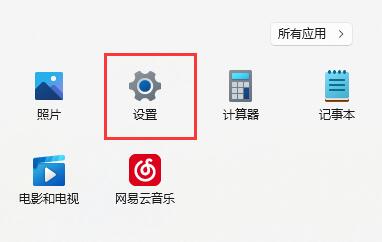
第二步,點選進入其中的「聲音」選項。
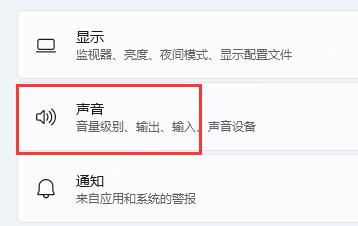
第三步,向下捲動螢幕,點擊「進階」下的「更多聲音設定」
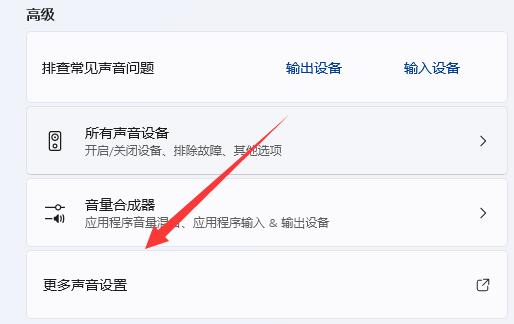
第四步,進入“錄製”,右鍵麥克風,進入“屬性”面板。
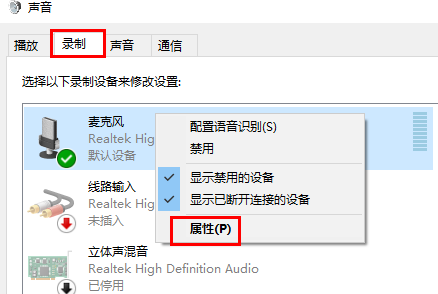
第五步,在“偵聽”選項下,取消勾選“偵聽此裝置”,再點選儲存即可解決。
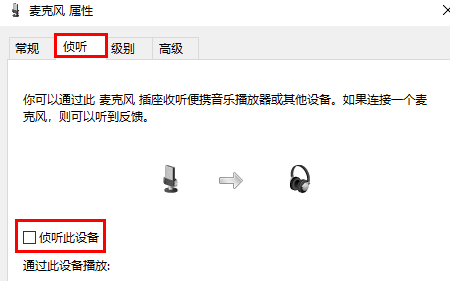
方法二:
1、在上述第四步驟中,如果其中啟用了多個麥克風。
2、可以右鍵停用掉其中不需要的麥克風,也可以解決。
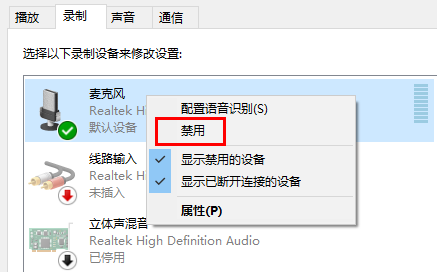
以上是windows11麥克風有回音怎麼消除? win11麥克風有回音怎麼調方法的詳細內容。更多資訊請關注PHP中文網其他相關文章!
本網站聲明
本文內容由網友自願投稿,版權歸原作者所有。本站不承擔相應的法律責任。如發現涉嫌抄襲或侵權的內容,請聯絡admin@php.cn

熱AI工具

Undresser.AI Undress
人工智慧驅動的應用程序,用於創建逼真的裸體照片

AI Clothes Remover
用於從照片中去除衣服的線上人工智慧工具。

Undress AI Tool
免費脫衣圖片

Clothoff.io
AI脫衣器

AI Hentai Generator
免費產生 AI 無盡。

熱門文章
R.E.P.O.能量晶體解釋及其做什麼(黃色晶體)
2 週前
By 尊渡假赌尊渡假赌尊渡假赌
倉庫:如何復興隊友
4 週前
By 尊渡假赌尊渡假赌尊渡假赌
Hello Kitty Island冒險:如何獲得巨型種子
3 週前
By 尊渡假赌尊渡假赌尊渡假赌
擊敗分裂小說需要多長時間?
3 週前
By DDD
R.E.P.O.保存文件位置:在哪里以及如何保護它?
3 週前
By DDD

熱工具

記事本++7.3.1
好用且免費的程式碼編輯器

SublimeText3漢化版
中文版,非常好用

禪工作室 13.0.1
強大的PHP整合開發環境

Dreamweaver CS6
視覺化網頁開發工具

SublimeText3 Mac版
神級程式碼編輯軟體(SublimeText3)
 win11 24h2值得安裝嗎? Win11 24H2和23H2的區別對比
Jun 11, 2024 pm 03:17 PM
win11 24h2值得安裝嗎? Win11 24H2和23H2的區別對比
Jun 11, 2024 pm 03:17 PM
win11 24h2值得安裝嗎? Win11 24H2和23H2的區別對比













